
En la primera parte de este tutorial para crear nuestro blog con WordPress.org: WordPress – Guía de instalación (1) Creación de nuestro servidor de páginas web en Linux, ya expliqué como crear nuestro propio servidor en Linux, sólo faltaría crear nuestra base de datos.
CREACIÓN DE LA BASE DE DATOS
- Desde Linux accederemos al Terminal para instalar: PHPMyAdmin, introducciendo el siguiente comando:
sudo apt-get install phpmyadmin
(seleccionaremos: apache / nos pedirá nuestra clave de "root")
- En nuestro navegador de Internet accederemos a: localhost/phpmyadmin o "iplocal"/phpmyadmin
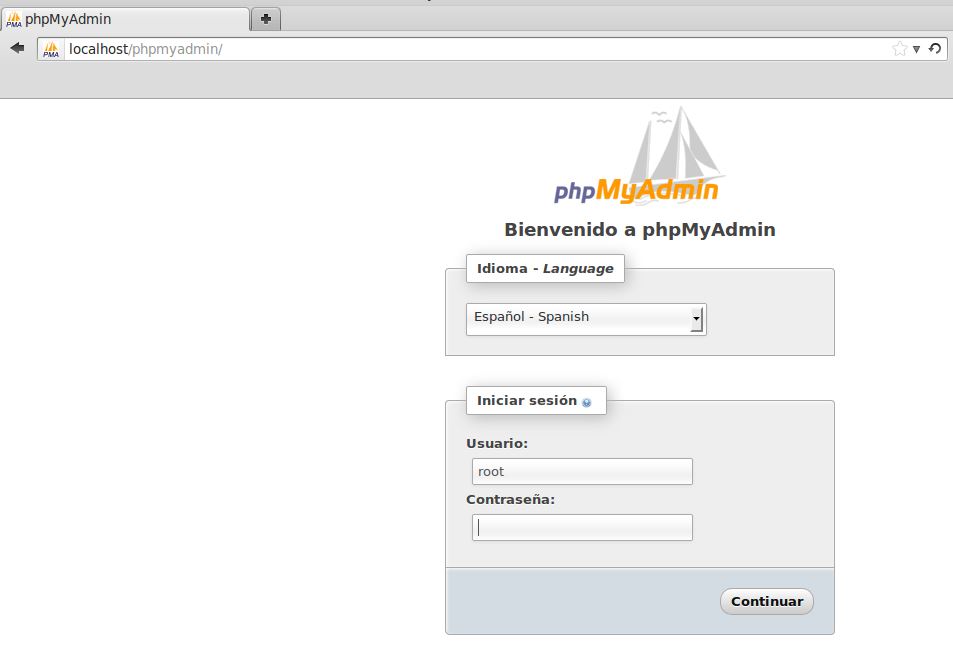
- Una vez iniciada sesión pincharemos en Privilegios – Agregar nuevo usuario
- Introducimos: nombre de usuario, servidor (localhost) y contraseña
- Marcamos: Crear base de datos con el mismo nombre y otorgar todos los privilegios
- Pinchamos en Crear usuario y ya tendrÍamos nuestra base de datos creada
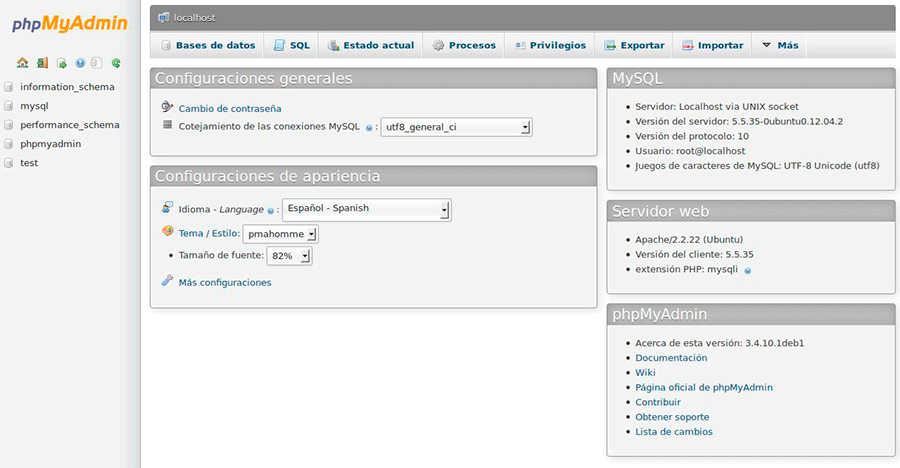
A partir de aquí, los pasos a seguir son los mismos tanto si es nuestro propio servidor o uno alquilado.
DESCARGA DE WORDPRESS
- Accederemos en nuestro navegador de Internet a la página: es.wordpress.org para descargar la versión completa de WordPress en Español.
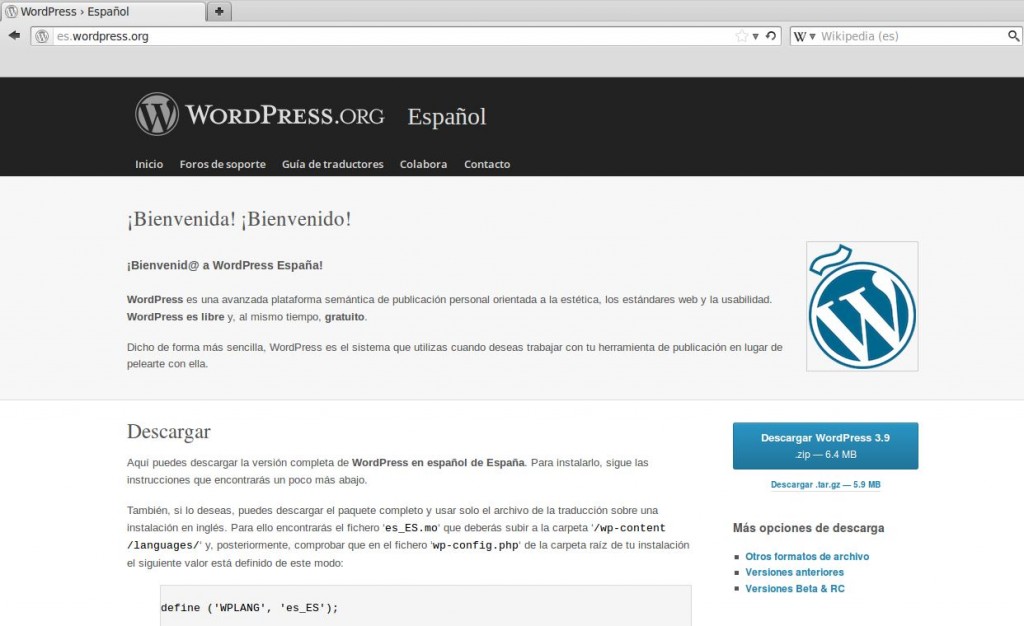
- Descomprimiremos el archivo descargado en nuestra carpeta contenedora de páginas web, en el caso de Linux: /var/www , renombraremos la carpeta si es necesario.
INSTALACIÓN DE WORDPRESS
- En nuestro navegador de Internet introducimos: localhost/"nombredelacarpetadescomprimida" para ejecutar el index.php de WordPress
- Comenzamos la instalación
- Pinchamos en: Crear un archivo de configuración – Vamos a ello – Introduciremos los detalles de conexión con la base de datos creada anteriormente
- Es posible que nos de un error ante la imposibilidad de escribir en el archivo wp-config.php; para modificar los permisos a este archivo vamos al terminal e introducimos el comando:
sudo chmod -R 777 /var/www
- Volvemos al navegador de Internet y pinchamos en Iniciar instalación.
- Si no existe el archivo wp-config-php deberemos crear uno pinchando en Crear un archivo de configuración
- Reiniciaremos los pasos anteriores
- Iniciamos la instalación
- Introducimos los datos del blog: título del sitio, nombre de usuario, password, correo electrónico
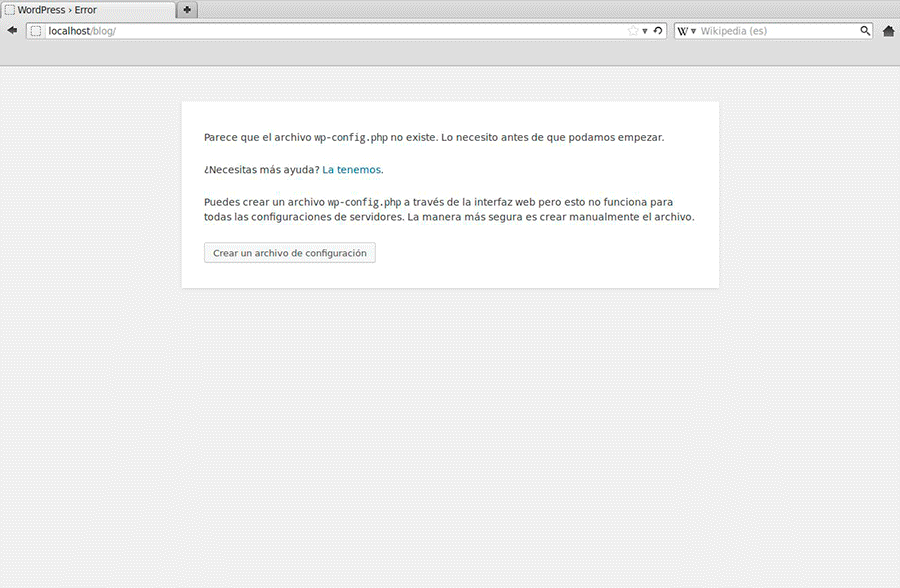
NOTA: En el caso de tratarse de nuestro propio servidor deberemos ejecutar una serie de parámetros en el terminal de Linux
– Para poder instalar temas, plugins… es necesario que adjudiquemos permisos, para ello instroduciremos el siguiente comando en el terminal:
sudo chown -R www-data /var/www
– Es posible que a la hora de cambiar los enlaces permanentes, estos no funcionen correctamente, para ello debemos configurar Apache siguiendo estos pasos:
– Activar el módulo de Apache mod_rewrite. Desde el terminal ejecutar el comando:
sudo a2enmod rewrite
– Permitir en la configuración de Apache que .htaccess pueda redirigir los enlaces permanentes. Permitir la escritura en el fichero /etc/apache2/sites-available/default . Desde el terminal ejecutar el comando:
sudo chmod 777 /etc/apache2/sites-available/default
– Con el editor de texto (gedit) en el fichero: /etc/apache2/sites-available/default , en la sección "<Directory /var/www/>" cambiar "AllowOverride None" por "AllowOverride All"
– Recargar la configuración de Apache. Desde el terminal ejecutar el comando:
sudo service apache2 reload
– Si sigue habiendo problemas cambiamos los permisos de .htaccess. Desde el terminal ejecutamos el comando:
sudo chmod 666 /var/www/.htaccess
– Una vez correctamente configurado los restauramos. Desde el terminal ejecutamos el comando:
sudo chmod 644 /var/www/.htcaccess
Ya tendremos nuestro blog operativo, eso sí…a nivel local… el siguiente paso será: